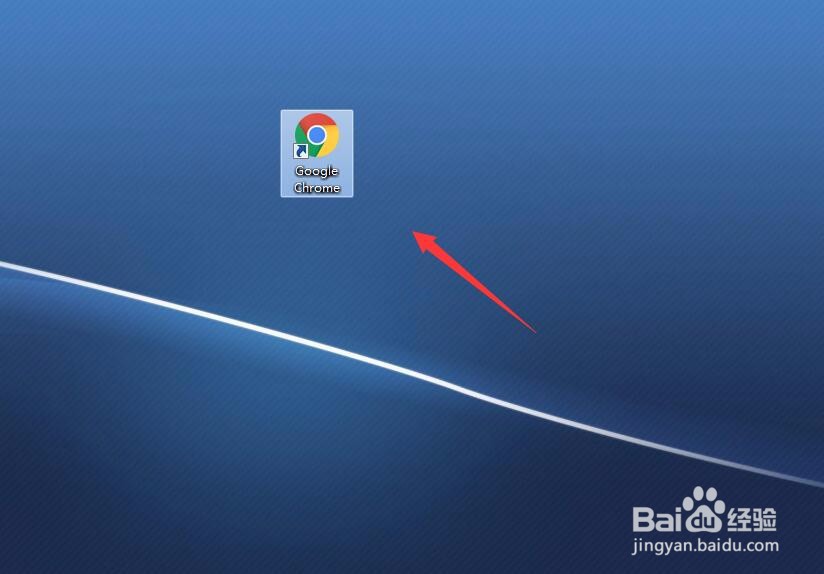1、首先,我们双击打开电脑桌面的谷歌浏览器,点击右上角的三点图标,在下拉菜单里找到【历史记录】。
2、点击【历史记录】可以查看我们使用浏览器的最近历史记录,我们在展开的子菜单中选择【历史记录】。
3、如下图所示,网页发生跳转,我们在跳转的网页中找到左侧的【清除浏览数据】。
4、在跳出的小窗中,我们可以选择删除浏览数据的多少,范围等等,确认无误后点击【清除浏览数据】即可。
5、下面,我们继续点击网页右上角的三点图标,在子菜单中找到下图框选的【打开新的隐身窗口】选项。
6、如下图所示,谷歌浏览器会打开一个全新的噩荜务圃网页,页面皮肤显示为黑色,页面左上角有一个下图所示的图标,这样就说明我们成功开启了无痕浏览模式。